При выполнении команд через sudo при первом запуске запрашивается пароль. Последующие команды выполняются уже без пароля. Через какой-то промежуток времени пароль запрашивается снова. По умолчанию время sudo-сессии 15 минут.
Рассмотрим, как изменить время запроса пароля для sudo, а также, как запрашивать пароль при каждом выполнении sudo.
Изменение времени сессии sudo
Необходимо изменить настройки sudo. Для этого выполните команду:
sudo visudoОткроется текстовый редактор (обычно это nano) с конфигурационным файлом.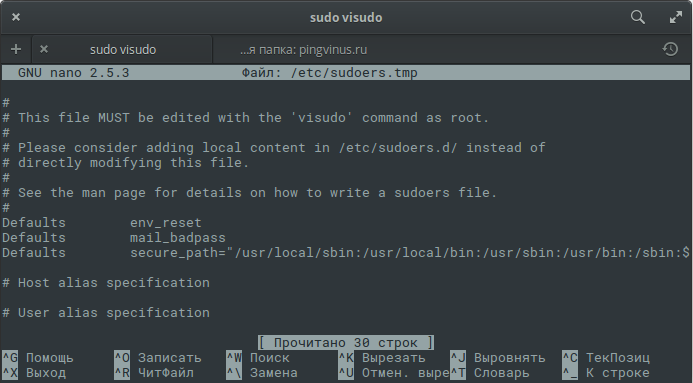
Найдите строку:
Defaults env_resetДопишите в конце строки через запятую следующую опцию timestamp_timeout=x. Должно получиться:
Defaults env_reset, timestamp_timeout=10Здесь 10 — это и есть время в минутах через которое sudo будет запрашивать пароль.

Сохрание изменения и закройте редактор:
- Для этого нажмите сочетание клавиш Ctrl+X.
- Появится сообщение «Сохранить измененный буфер?» (Save modified buffer?), нажмите клавишу Y, чтобы сохранить изменения или N, чтобы отменить изменения.
- Если на предыдущем шаге вы нажали Y, то появится сообщение «Имя фала для записи: /etc/sudoers.tmp» (File Name to Write: /etc/sudoers.tmp) — просто нажмите клавишу Enter.
Запрос пароля при каждом выполнении sudo
Если timestamp_timeout указать равным 0, то пароль будет запрашиваться при каждом выполнении команды sudo.
Прервать sudo сессию
Если, например, вы уже ввели sudo пароль и вам необходимо сделать так, чтобы пароль был запрошен снова при следующем выполнении sudo, то можно прервать sudo сессию. Для этого используется ключ -k. Выполните команду:
sudo -kТеперь при следующем выполнении sudo, вновь будет запрошен пароль.
Войти в терминал как root
Предположим, вы открыли окно терминала и вам нужно выполнять какой-то набор команд от имени суперпользователя. Можно перед каждой командой вводить sudo, а можно внутри терминала запустить shell от имени root’а. Для этого используется ключ -s. Выполните команду:
sudo -sОбратите внимание, что теперь вы работаете от имени пользователя root, поэтому пока вы работаете в данном окне терминала, пароль для sudo вводите не нужно. Чтобы выйти из sudo-сессии (закрыть root-shell) выполните команду exit. sudo -s эквивалентно выполнению команды echo $SHELL.
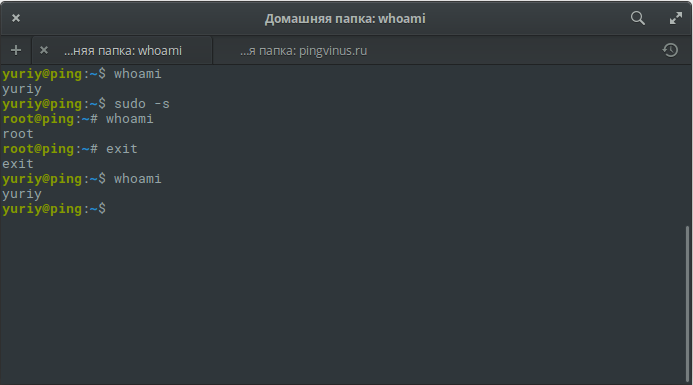
Видео:
Комментарии
14:21
Разговор/рассуждение зачем и почему, удобно/полезно оно или нет, так было сделано оставим в стороне, давайте просто добавим отображение звёздочек (примерно как в диалогах gksu), тем кому этого хочется...
Как и в теме, делается это добавлением в файл /etc/sudoers строчки:
Defaults env_reset,pwfeedback
Добавьте в тему, типа как бонус...